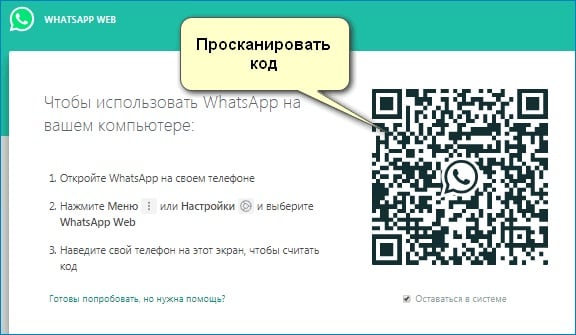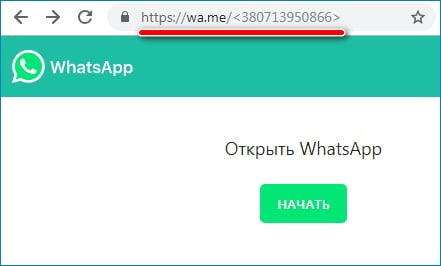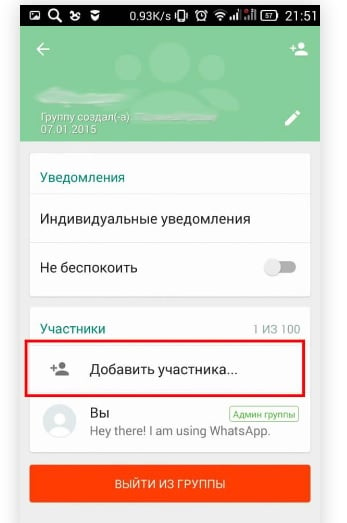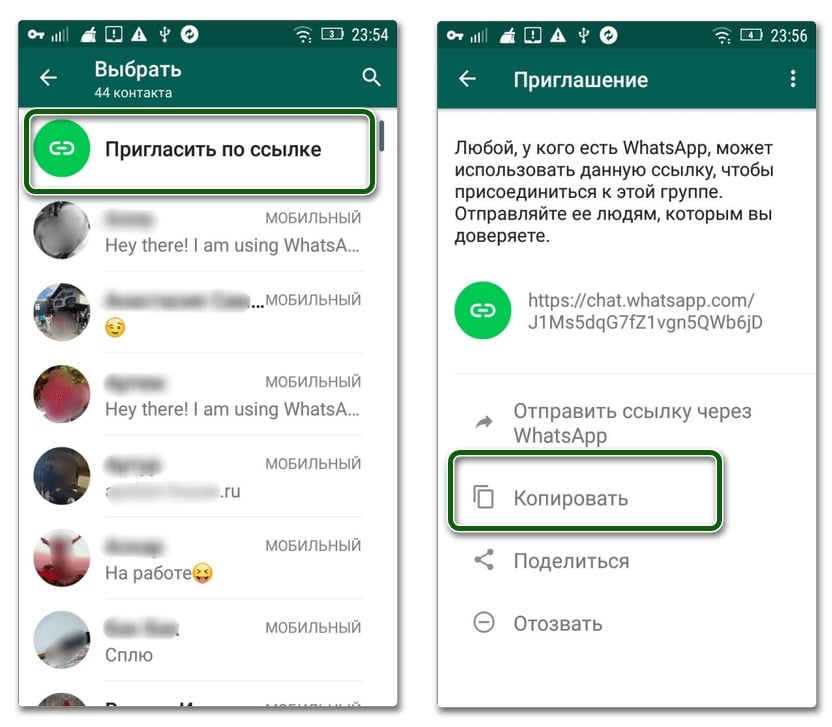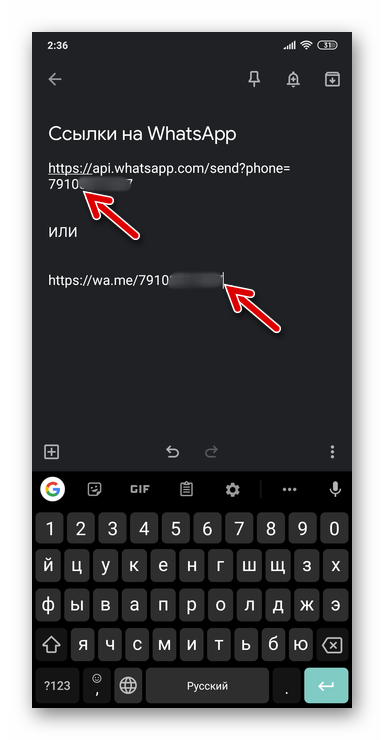Содержание
- URL на Whatsapp в Instagram
- На iOs и Android
- Ссылка на Вотсап с шаблоном сообщения
- На компьютере
- Конструктор ссылок
- Как сделать ссылку на группу в Ватсап
URL на Whatsapp в Instagram
Указать прямую ссылку на свой аккаунт в Вацапе можно в профиле Инстаграма.
На iOs и Android
- Заходим в Instagram и кликаем на иконку человека в нижнем правом углу.
- Жмем «Редактировать профиль».
- В поле «Веб-сайт» пишем https://wa.me/<номер>, где вместо <номер> нужно написать цифры без нулей, скобок и тире.
- Номер телефона должен быть привязан к аккаунту. Пример:
https://wa.me/79000000000
Ссылка на Вотсап с шаблоном сообщения
Можно также сделать ссылку с заранее подготовленным текстом. Он автоматически появится у пользователя в поле для сообщений после клика по ссылке. Ему останется только нажать на кнопку отправки.
Чтобы создать такую ссылку в поле «Веб сайт» пишем:
https://wa.me/<номертелефона_whatsapp>?text=<закодированный текст.>
Ссылка на сообщение в WhatsApp, пример: https://wa.me/7923567890?text=Я%20хочу%20оставить%20заявку
Другие примеры:
https://wa.me/7923567890?text=Хочу%20записаться%20на%20вебинарhttps://wa.me/7923567890?text=Заинтересован%20вашим%20предложениемhttps://wa.me/7923567890?text=Я%20хочу%20сделать%20заказhttps://wa.me/7923567890?text=Перезвоните%20мне%20пожалуйстаhttps://wa.me/7923567890?text=Хочу%20купить%20товар
Когда использовать такие ссылки:
- для продажи товаров и услуг;
- сбор контактов для рассылок;
- подписка на оповещение акций и распродаж;
- запись на вебинар, мастер-класс, пробный урок и так далее.
На компьютере
Если неудобно прописывать ссылки с гаджета или просто нет приложения, можно сделать это с компьютера. Для этого нужно зайти на Instagram.com и авторизоваться.
Активная ссылка на WhatsApp в Инстаграм добавляется также, как и с телефона, но здесь иконка человека размещена в правом верхнем углу. Жмем «Редактировать профиль».
В поле «Веб-сайт» вставляем заранее созданную ссылку с номером телефона (https://wa.me/79160000000).
Важно: шаблоны ссылок для WhatsApp периодически меняются. Актуальный шаблон всегда можно найти на официальном сайте мессенджера.
Конструктор ссылок
Так же можно восскользоваться конструктором ссылок по адресу https://chat-api.com/ru/whatsapp-link-constructor.html
Он бесплатный и удобный.
Как сделать ссылку на группу в Ватсап
Также вы можете сделать ссылку на группу в Ватсаппе, и поделиться ею в других приложениях. Сделать это можно следующим способом:
- Заходим в мессенджер WhatsApp.
- Открываем нужную группу.
- В верхней части экрана кликаем на три вертикальные точки.
- В появившемся меню выбираем Инфо о группе.
- В окне ищем строку «Пригласить по ссылке» и нажимаем на неё.
- На экране появится ссылка-приглашение на группу. Чтобы её скопировать нажмите на соответствующую фразу.
Полученной ссылкой можно делиться в сообщениях или разместить её в своём профиле в других приложениях, как это было показано на примере Инстаграмм.
Для общения с новым пользователем в WhatsApp его нужно добавить в список контактов на телефоне или в самом мессенджере, сохранив номер. Эта процедура не всегда удобная, а во время записи под диктовку можно ошибиться. По этой причине существует другой способ, как быстро связаться с человеком. Заключается он в создании персональной ссылке. Ее можно отправлять в сообщения в различных чатах или закрепить у себя в профиле, например, в Инстаграме. В данной статье мы расскажем, как создается ссылка на Ватсап, какие у нее возможности и настройке. Давайте со всем разбираться.
Содержание
- Ссылка на WhatsApp – краткое описание, цель и место размещения
- Разновидности
- Прямая ссылка
- Ссылка с сообщением
- Ссылка на групповой чат WhatsApp
- Сервис whatsapp.me
- Конструктор ссылок – что это и как пользоваться
- Ссылка на Ватсап в Инстаграм – описание, как размещать
- Завершение
Ссылка на WhatsApp – краткое описание, цель и место размещения
Каждый пользователь сети знаком со ссылками, так как мы используем их каждый день, открывая сайты и переходя по вкладкам мессенджеров. Пусть они представлены в виде текста, но, если открыть код странички, все становится на свои места. Главное назначение URL – это перемещение пользователя в то место, куда он хочет прийти. Поэтому он кликает по той или иной надписи, ожидая закономерного результата.
Если говорить конкретно о Вотс Аппе, то ссылки помогают в повышении посещаемости странички профиля, в автоматизации процесса привлечения новой аудитории, приглашении участников в групповой чат, завуалированную рекламу товаров и услуг.
Так как ссылка – это инструмент для удобства использования интернета и маркетинговых кампаний, их размещают в социальных сетях, собственных сайтах для получения обратной связи, а также площадках-партнерах, пабликах и форумах. Место размещение зависит от преследуемой цели и выбранной стратегии, так что форма и методы выбираются соответствующие.
Если с этим все понятно, давайте поговорим о разновидностях ссылок, и для чего они используются.
Разновидности
Разработчики заложили в мессенджер несколько вариантов ссылок, чтобы пользователи с их помощью решали поставленные задачи. Рассмотрим особенности каждого вида подробнее.
Для удобства восприятия разобьем дальнейшее повествование на несколько логических блоков.
Прямая ссылка
Этот способ подходит для получения обратной связи от пользователей, клиентов, покупателей или других людей. Суть в том, что при переходе автоматически открывается WhatsApp и окно чата для обращения к вам.
Любой человек, у которого есть URL, может вам написать.
Чтобы сделать прямую ссылку в WhatsApp, возьмите за основу такой шаблон:
https://wa.me/xxx
Вместо xxx нужно подставить свой номер телефона в международном формате, исключив знаки плюса и любые нули в самом начале. Вот как это будет выглядеть в случае с российским номером:
https://wa.me/79776302177
Полученную ссылку вы можете ради интереса открыть в браузере у себя на телефоне или компьютере. В результате отобразится примерно такая страница:
Если нажать на кнопку «Перейти в чат», то у вас откроется переписка с самим собой.
Этот URL можно отправлять знакомым для быстрой связи в WhatsApp, размещать в социальных сетях, различных сервисах и т. д. Но в таких сценариях есть один неприятный момент – ссылка получается слишком длинной.
Вы можете сократить ее с помощью специального сервиса, например, bitly. Проще всего им воспользоваться с мобильного устройства:
- Откройте в браузере сайт bitly.com.
- Вставьте длинную ссылку в текстовое поле.
- Тапните по кнопке Shorten.
- Скопируйте короткий вариант.
Если с функцией «Прямая связь» в Ватсапе мы разобрались, тогда двигаемся дальше.
Инструкция для Android OS и iOS идентичны.
Ссылка с сообщением
Существует продвинутый вариант URL для связи в WhatsApp. Смысл в том, что при переходе по нему у пользователя открывается переписка с вами мессенджере, а в текстовом поле для ввода сообщения отображается уже какая-то фраза, которую он может сразу же отправить.
Этот вид больше применим для рекламных компаний. Например, вы продаете розы в Инстаграм. Человек переходит по такой ссылке, и ему сразу же предлагается сообщение с уточнением цены или региона доставки. Существует множества сценариев, когда такая функция окажется полезной.
Если вас заинтересовала продвинутая ссылка на WhatsApp, то вот для нее шаблон:
https://api.whatsapp.com/send?phone=xxx&text=yyy
Вместо xxx нужно вставить свой номер в международном формате без нулей в самом начале и без знака плюса. А вместо yyy – текст сообщения, который автоматически отобразится у пользователя в поле для ввода. Причем вместо пробелов между словами должны стоять знаки нижнего подчеркивания (вот_так).
Вид ссылки в качестве примера:
https://api.whatsapp.com/send?phone=79776302177&text=это_приветственное_сообщение
Не забывайте про сервис для сокращения ссылок.
Ссылка на групповой чат WhatsApp
Как мы уже говорили, администраторы могут использовать такой URL, чтобы приглашать новых участников в групповой чат.
Чтобы сделать ссылка на чат WhatsApp на Андроид-устройстве:
- Разблокируем смартфон и тапаем по иконке мессенджера на рабочем столе.
- Переходим во вкладку «Чаты».
- Пролистываем страничку до нахождения нужного группового чата.
- В окне переписки активируем иконку в виде вертикального многоточия в правом верхнем углу пользовательского окна.
- В выпадающем списке выбираем вариант «Данные группы».
- Пролистываем открывшееся окно до блока «Участники».
- Активируем надпись «Пригласить по ссылке».
- В окне «Приглашение» тапаем по пункту «Копировать».
- Ссылка перейдет в буфер обмена.
Перейдите в окно чата с выбранным пользователем, тапните по строке для ввода, активируем меню дополнительных действий, и выбираем вариант «Вставить». Подтверждаем серьезность намерений кнопкой «Отправить». Человеку достаточно тапнуть по ссылке для перехода в окно чата групповой комнаты.
Для претворения задуманного в жизнь в версии мессенджера для iOS:
- Разблокируем смартфон и тапаем по ярлыку Ватсапа на рабочем столе.
- Активируем иконку «Чаты» в нижней части пользовательского окна.
- Пролистываем открывшуюся страничку до нахождения нужной группы.
- Тапаем по названию площадки в верхней части программного интерфейса.
- В окне дополнительной информации свайпами перемещаемся до нахождения блока «Участники».
- Активируем надпись «Приглашение в группу».
- Тапаем по кнопке «Копировать» в одноименном окне, видим сверху зеленую надпись «Скопировано».
- Переходим в окно чата с выбранным пользователем.
- Активируем строку для ввода текстовых сообщений, и вставляем ссылку.
- Подтверждаем серьезность намерений кнопкой «Отравить» справа от знакомой строки.
Инструкция для компьютерной версии Ватсапа представлена ниже:
- Запускаем ПК и проходим авторизацию в версии WhatsApp для ПК.
- Пролистываем страничку диалогов в левой части окна до нахождения нужного группового чата.
- В окне чата кликаем по трем горизонтальным точкам в правом верхнем углу пользовательского окна.
- В выпадающем списке выбираем вариант «Данные группы».
- Пролистываем страничку до нахождения надписи «Пригласить по ссылке».
- В одноименно окне активируем пункт «Копировать ссылку». Слева появляется системное сообщение о том, что она скопирована в буфер обмена.
Остается разместить ее в открытых источниках, на страничке профиля социальной сети или переслать в личные сообщения выбранному пользователю.
Если с использованием ссылки на групповой чат в Вотс Апп разобрались, тогда двигаемся дальше.
Сервис whatsapp.me
Это уже знакомая нам функция «прямая связь», информация о которой есть на официальном сайте Ватсапа. Таким образом вы можете поделиться WhatsApp-ссылкой на страничку своего чата, конечно, если укажете свой номер телефона. Обязательное условие – это использование международного формата, а также последовательность должна быть привязана к учетной записи мессенджера.
Если эти условия соблюдены, тогда никаких проблем с использованием доступного функционала не будет.
Однако это не самый удобный вариант для привлечения клиентов, тут больше подойдет короткая ссылка, об особенностях которой мы поговорим ниже.
Конструктор ссылок – что это и как пользоваться
Как мы уже сказали, короткая ссылка больше подходит для коммерческого использования, так как имеет более привлекательный внешний вид. Если вы пользуетесь Бизнес-версией WhatsApp, то для вас эта функция активна по умолчанию. Чтобы скопировать такую ссылку:
- Разблокируем смартфон и тапаем по иконке мессенджера на рабочем столе.
- Вводим данные для авторизации, переходим во вкладку «Чаты».
- Тапаем по трем вертикальным точкам в правом верхнем углу пользовательского окна.
- В выпадающем списке выбираем вариант «Настройки».
- В открывшемся окне активируем вариант «Инструменты для бизнеса».
- Тапаем по вкладке «Короткая ссылка».
- Автоматически отображается буквенная последовательность. Активируем зеленую иконку, чтобы скопировать ее в буфер обмена.
Остается перейти в интересующую нас площадку, и вставить линк на страничку профиля или поделиться с потенциальным клиентом в личных сообщениях.
Если же вы используете обычную версию мессенджера, тогда для создания короткой ссылки вам не обойтись без конструктора.
Это онлайн-сервис, который автоматизирует процесс создания линков.
Для его практического использования:
- В браузере на телефоне или компьютере открываем ссылку https://chat-api.com/ru/whatsapp-link-constructor.html.
- Активируем поисковую строку и вводим соответствующий запрос.
- В открывшемся окне вводим номер телефона, привязанный к учетной записи Ватсапа.
- Заполняем графу «Текст» для сообщения.
- Нажимаем на «Сформировать».
- Скопируйте итоговый вариант.
- Воспользуйтесь сервисом bitly.com, чтобы сократить его.
Остается обновленный линк в буфер обмена, и использовать его по прямому назначению.
Если с работой сторонних приложений разобрались, тогда давайте посмотрим, как размещать ссылки в популярных социальных сетях.
Ссылка на Ватсап в Инстаграм – описание, как размещать
Просто так линк на страничку чата размещать глупо. Как правило, такие действия входят в комплекс маркетинговой кампании. А ссылка – это удобный инструмент для получения обратной связи клиентов, или налаживания коммуникации с целевой аудиторией.
Если мы говорим об Инстаграм, то создать постоянный трафик пользователей к вам на страничку Ватсапа довольно просто. Но для этого нужно добавить ссылку.
Для претворения задуманного в жизнь:
- Копируем полученный URL на мобильном устройстве и сворачиваемся на рабочий стол.
- Тапаем по иконке Инстаграма.
- Вводим данные для авторизации, если еще не вошли в систему.
- Тапаем по отмеченным пунктам, чтобы перейти к редактированию профиля:
- Находим пункт, отвечающий за ссылку на сайт (Website).
- Активируем режим его редактирования, вызываем меню дополнительных действий.
- Вставляем нашу последовательность и применяем внесенные изменения.
На этом процедура благополучно завершается. Теперь пользователя, при нажатии на линк в профиле Инстаграм, будут автоматически перемещаться на страничку чата с вами в WhatsApp.
Завершение
Ссылка на Ватсап – это удобный инструмент для привлечения новых клиентов путем перегона трафика из социальных сетей, а также возможность пригласить новых пользователей в групповой чат, получить обратную связь от клиентов о качестве товара или услуги, к примеру.
Разработчики предусмотрели несколько вариантов ссылок, основываясь на потребностях веб мастеров или простых участников системы. Прямая подходит для повседневного использования, тогда как короткая имеет более маркетинговый уклон.
Помимо встроенных возможностей по созданию линков, можно использовать функционал сторонних приложений и сервисов. К примеру, короткие последовательности так и создаются, если вы, конечно, не используете бизнес-версию WhatsApp.
Они ускоряют и упрощают процесс, так как от вас требуется только вписать в пустое поле номер телефона, привязанный к учетной записи, а также выбрать ресурс, для которого ссылка будет работать. А дальше встроенные алгоритмы все сделают сами.
Процедура размещения линка в социальных сетях или на собственных сайтах проста, так как задействует только встроенный функционал ресурсов. Протекающие процессы одинаковы для приложений под управлением Андроид и iOS.
В статье представлена исчерпывающая информация по теме, так что вам, дорогие читатели, остается использовать полученные знания на практике. Пробуйте, и у вас все обязательно получится.
На чтение 11 мин Просмотров 14.3к. Обновлено 29.10.2022
По умолчанию, чтобы связаться с пользователем в мессенджере WhatsApp, нужно сохранить его номер в телефонной книге, найти человека в мобильном приложении и отправить ему приветственное сообщение. В некоторых случаях это будет не слишком удобно, например, если вы используете мессенджер для общения с клиентами. Но процедуру можно сильно упростить, создав специальную ссылку для быстрого начала общения. В данной статье мы расскажем, как сделать ссылку на Ватсап, раскрыв главные нюансы.
Содержание
- Как сделать ссылку на Ватсап – цель создания и размещения ссылки
- Ссылка-приглашение в группу
- Способ для компьютеров и ноутбуков
- Ссылка на профиль пользователя
- Использование специальных сервисов
- Ручное создание ссылки
- Способ сокращения ссылки
- Размещение получившейся ссылки в социальных сетях Одноклассники и ВКонтакте
- ВКонтакте
- Одноклассники
- Завершение
Как сделать ссылку на Ватсап – цель создания и размещения ссылки
В мессенджере Ватсап главным идентификатором пользователя является мобильный номер. Именно он используется для добавления новых контактов и простого поиска людей. Задать логин для упрощения поиска, увы, не выйдет. Но зато можно сделать специальную ссылку, пройдя по которой, человек сразу же откроет переписку с вами или присоединиться к группе. А потом данную ссылку можно разместить в социальных сетях, на сайте и в других местах.
Рассмотрим основные достоинства такого подхода:
- Человеку не придется сохранять у себя ваш номер, чтобы начать общение.
- Упрощение обратной связи с клиентами, если вы используете WhatsApp для ведения бизнеса.
- Возможность быстрого приглашения в группы.
- И многое другое.
При этом в мессенджере WhatsApp доступен только один вариант создания ссылки – для приглашения в группу. А вот сделать ссылку для своего профиля в мобильном приложении и ПК-клиенте, к сожалению, не получится. Для данной задачи требуется несколько иной подход.
По этой причине статья разделена на две большие части:
- Способ сделать ссылку на Ватсап для приглашения в группу.
- Создание ссылки для быстрого перехода в профиль.
Сразу же переходите к тому разделу, который интересует именно вас.
Ссылка-приглашение в группу
В мобильном приложении и в ПК-версии WhatsApp есть возможность сформировать ссылку только для группы, чтобы пользователи мессенджера могли быстро к ней присоединиться. Также ее можно использовать для продвижения своей группы, например, опубликовав в специальный каталог групп Ватсапа или в свой интернет-ресурс (социальная сеть, сайт и т. д.).
В случае с мобильным приложением на Айфоне и Андроид-девайсах порядок действий следующий:
- Перейдите к групповому чату, в который вы планируете приглашать других людей.
- Нажмите на его название, чтобы перейти на страницу дополнительной информации.
Альтернативный вариант – вызвать контекстное меню и выбрать пункт «Данные группы». - Пролистайте страницу информации вниз, пока не увидите раздел со списком участников.
- Нажмите на пункт «Пригласить по ссылке».
- В окне «Приглашение» выберите вариант «Копировать…».
В результате URL с приглашением будет скопирован в буфер обмена устройства. Вы можете его вставить в профиль социальной сети, в сообщение в другом мессенджере, например, в Телеграмме, или куда-либо угодно еще, как вам будет удобно. Для этого достаточно зажать палец на форме ввода текста и выбрать «Вставить» в появившемся контекстном меню.
Способ для компьютеров и ноутбуков
Также получить ссылку на групповой чат можно в ПК-клиенте WhatsApp и в веб-версии мессенджера. В обоих случаях процедура идентичная:
- Перейдите к нужной переписке из списка всех чатов.
- Кликните по ее заголовку рядом с аватаркой.
- Теперь доберитесь до раздела «Участники» в новом окне.
- Нажмите на пункт «Пригласить в группу по ссылке».
- В результате появится URL с приглашением. Скопируйте предложенный адрес.
Ссылка на профиль пользователя
Непосредственно в мессенджере не получится создать ссылку на WhatsApp, которая будет вести на личную беседу с вами. Но такая возможность все равно есть.
На деле это окажется очень удобным решением, ведь URL можно разместить на сайте или в профиле социальной сети. Перейдя по предложенному адресу, у человека сразу же откроется диалогом в мессенджере конкретно с вами. А значит, ему не придется вручную сохранять ваш мобильный номер, чтобы добраться до нужной переписки.
Существует два удобных способа, как получить такую активную ссылку:
- Воспользоваться специальными сервисами, которые предлагают конструктор ссылок WhatsApp.
- Создать ее вручную.
Рассмотрим каждый из них по отдельности.
Использование специальных сервисов
В Интернете есть множество онлайн-сервисов, с помощью которых получится сделать нужную ссылку. И некоторые из них доступны полностью бесплатно. Для начала предлагаем удобный сайт wa.link. У него английский интерфейс, поэтому действуйте по следующей инструкции:
- Перейдите на страницу сайта.
- Пролистайте ее до раздела Create your free link here.
- Удостоверьтесь, что код страны выбран правильно. При необходимости смените его.
- Введите ваш номер телефона в графу Your phone number here. При этом код страны следует пропустить.
- В форме ниже вы можете указать приветственное сообщение, которое появится в поле ввода у человека, когда он откроет эту ссылку. Как пример – вы занимаетесь продажей цветов и разместили ссылку на Ватсап на странице с конкретным букетом. Вполне логично, что человек захочет узнать его цену. Тогда хорошее приветственное сообщение будет выглядеть как-то так: «Добрый день. Сколько сейчас стоит этот букет фиалок и какие условия доставки цветов?».
- С помощью кнопки Add emoji приветственное сообщение можно дополнить смайликом.
- Когда вы закончите со всеми настройками, нажмите на зеленую кнопку Generate my wa.link.
- Скопируйте предложенный URL в новом окне.
Есть один удобный сайт chat-api, предлагающий аналогичный генератор ссылок, но на русском языке.
Ручное создание ссылки
Все сайты-генераторы создают ссылку по тому алгоритму, который установили разработчики мессенджера WhatsApp. И вы можете воспользоваться им, чтобы сделать URL самостоятельно, без помощи дополнительных инструментов. Просто это чуть менее удобно.
Есть общий шаблон такой ссылки. Выглядит он следующим образом:
https://wa.me/<number>
Вместо тега <number> нужно указать свой номер мобильного телефона в международном формате, придерживаясь некоторых правил:
- При указании кода страны не нужно ставить знак +
- Если код страны начинается с нуля, то его следует пропустить
- Между цифрами не должно быть скобок или дефисов
Рассмотрим все на конкретном примере. Вот исходный номер мобильного телефона пользователя WhatsApp:
+048983501932 (номер вымышленный)
В начале кода страны убирается знак плюса и ноль. URL с таким номером будет выглядеть следующим образом:
https://wa.me/48983501932
Также вы можете сделать ссылку на переписку с вами, переходя по которой, пользователь будет открывать чат, где у него в поле ввода сообщения будет уже отображаться какой-то текст.
Шаблон URL выглядит так:
https://wa.me/<number>?text=<message>
Вместо тега <number> нужно указать мобильный номер в международном формате по уже указанным ранее правилам. А вместо тега <message> – текст, который автоматически появится в поле ввода сообщения. При этом вместо пробелов между словами нужно использовать комбинацию символов %20.
Теперь конкретный пример с тем же мобильным номером и текстом сообщения «Привет! Сколько стоит такой букет?»:
https://wa.me/48983501932?text=Привет!%20Сколько%20стоит%20такой%20букет?
Получившаяся ссылка выглядит слишком длинной. Кого-то она может даже отпугнуть из-за странного сочетания символов. По этой причине логичным решением будет ее сократить.
Способ сокращения ссылки
Сначала скопируйте ссылку на переписку в WhatsApp, которая у вас получилось. А теперь ее нужно добавить в специальный сервис, чтобы получить короткий вариант. Из самых популярных стоит выделить бесплатный сайт Cutt.ly.
Для его использования:
- Откройте официальную страницу сервиса.
- В графу Paste long url and shorten it вставьте получившуюся ранее длинную ссылку.
- Кликните по синей кнопке Shorten.
- Скопируйте полученный короткий URL кнопкой Copy. Альтернативный вариант – кликнуть по адресу правой клавишей мыши и выбрать пункт «Копировать» в контекстном меню.
Размещение получившейся ссылки в социальных сетях Одноклассники и ВКонтакте
Финальный шаг – добавить ссылку, которая ведет в чат с вами, в социальную сеть, на страницу сайта или в любое другое место. Прямо сейчас мы расскажем, как это сделать с профилем ВКонтакте и Одноклассники.
ВКонтакте
Вы можете добавить описание профиля и в нем разместить получившуюся ссылку. Для этого:
- На сайте ВКонтакте кликните по разделу «Моя страница» в левом столбце.
- Сразу же после нажмите на кнопку «Редактировать профиль».
- Обратите внимание на поле «Краткая информация».
- Добавьте в него пометку, что связаться с вами в WhatsApp можно по предложенной ссылке.
- Сделайте отступ строки и вставьте URL-адрес.
- Пролистайте страницу в самый низ и нажмите «Сохранить».
Также вы можете сделать запись на стене, в которой тоже указать URL-адрес.
Одноклассники
В Одноклассниках вы также можете добавить ссылку на свой WhatsApp прямо в профиль. Для этого:
- На главной странице сайта кликните по графе с именем и фамилией вашего профиля в левом боковом меню.
- Пролистайте страницу профиля чуть ниже и нажмите на кнопку «Редактировать личные данные».
- Теперь выберите пункт «Добавить профили в других сервисах».
- В списке «Другие профили» нажмите на WhatsApp.
- Укажите свой мобильный номер и нажмите «Сохранить».
Остается создать заметку на своей странице или в группе, где дополнительно добавить URL-адрес, который вы получили ранее.
Завершение
Ссылка на групповой чат или на ваш профиль в мессенджере окажется очень полезной во многих ситуациях, например, при ведении бизнеса для привлечения новых клиентов, обратной связи и т. д. В данной статье мы рассказали про несколько удобных способов, как сделать ссылку на Ватсап.
Как теперь перенаправлять аудиторию в чат WhatsApp? И что делать компаниям и фрилансерам, которые использовали подобные ссылки в профилях своих соцсетей? Ответы – в этой статье.
Похоже, что блокировка Facebook и Instagram зацепила сервисы wa.me и api.whatsapp.com. Эти ссылки компании и эксперты использовали в профилях своих соцсетей, чтобы перенаправлять клиентов сразу в чат. Удобство их было в том, что перейдя по ссылке, ты попадал сразу в приложение мессенджера, установленного на телефон.
К примеру, по ссылке вида https://wa.me/79009009090 можно было перейти в чат с пользователем WhatsApp, зарегистрированного под номером телефона +7 (900) 900-90-90. Добавлять пользователя в свою записную книжку, чтобы начать чат, было не нужно.
Что делать теперь?
👉 Использовать конструкторы WhatsApp-ссылок
Такие конструкторы помогают получить специальную ссылку, которая перенаправляет в нужный чат WhatsApp. Основная масса таких сервисов использует упомянутый wa.me, который сейчас не работает в РФ.
Поэтому мы создали свой ✅ бесплатный конструктор ссылок ватсап, который не зависит от wa.me и работает на базе официального протокола WhatsApp. Он доступен для всех желающих бесплатно без регистрации и рекламы.
Если у человека установлено приложение WhatsApp, сервис предложит перейти в него. Если приложения не установлено – кнопка будет вести на веб-версию.
👉 Использовать диплинки
Диплинки – это такие же ссылки, только ведут они не на сайты, а в приложения. Обычные ссылки начинаются с http или https. Диплинки же начинаются с протокола приложения.
К примеру, диплинк Telegram выглядит так tg://resolve?domain=… Вместо троеточия – ник пользователя. Что касается WhatsApp, то можно использовать следующий диплинк: whatsapp://send?phone=79009009090. Номер телефона нужно указывать без + и лишних символов, только цифры.
Если хотите, чтобы после перехода к вам в чат у человека был предустановленный текст в сообщении, то диплинк примет такой вид: whatsapp://send?phone=79009009090&text=Привет. Вместо «Привет» – ваше сообщение.
Есть нюанс. Если такой диплинк вы отправите кому-то в чат или решите добавить в профиль соцсети – он работать не будет. Поэтому, его нужно превратить в обычную ссылку. Для этого используйте любой бесплатный сокращатор ссылок. Стоит еще учесть, что если у человека не установлено приложение, то ничего не произойдет.
👉 Использовать мультиссылки
Подробнее про мультиссылки писал в этой статье. Если коротко, то это такие мобильные микро-сайты с аватаркой, описанием и кнопками, которые могут вести на другие сайты и в приложения, в том числе в WhatsApp и Telegram.
В зависимости от сервисов, функционал может отличаться. К примеру, в Тильде можно собрать полноценный лендинг, а в Таплинке – добавить слайдшоу, вопрос-ответ и другие виджеты.
Если нужен самый простой функционал, чтобы быстро объединить ссылки на все мессенджеры и соцсети в одном месте – можете использовать Кликбар. Пример такой ссылки можно посмотреть у меня в профиле или посмотреть страницу Дарьи – кондитера.
Вместо заключения
Надеюсь, было полезно. Накиньте плюсов этому посту, если это так 👍. Спрашивайте в комментариях, если что-то не получилось. Я обязательно помогу.
На чтение 8 мин Просмотров 2.4к. Опубликовано 28.11.2022
Ватсап – один из самых популярных мессенджеров современности, функциональная составляющая которого позволяет не только переписываться, но и выполнять ряд других задач.
При этом вы можете быстро переходить к общению с определенными контактами по специальным ссылкам либо делиться линком на свой профиль или группу, что позволит другим пользователям экономить время на их поиске.
Ссылка на WhatsApp — для чего нужна и где размещать?
Ватсап отличается от некоторых других мессенджеров тем, что в рамках данной платформы поиск контактов осуществляется не по какому-то конкретному никнейму, а по телефонному номеру, что предполагает определенные хлопоты и временные затраты.
Между тем разработчиками был предусмотрен эффективный способ их обхода посредством пересылки прямых линков на переписку с каким-то конкретным контактом либо группу, что очень удобно.
Такой подход позволяет быстро находить нужных пользователей и подключаться к группам без сохранения в своих контактах дополнительных телефонных номеров. Пригодится он и владельцам бизнес-аккаунтов в Ватсап, которые смогут делиться такой ссылкой для упрощения обратной связи.
Практика показывает, что использование профильных ссылок в значительной мере увеличивает посещаемость аккаунтов, что особенно актуально для тех, кто ведет соцсети для коммерческой деятельности.
Что касается размещения, то как правило, ссылки указываются в других соцсетях, в рекламе, на визитных карточках, баннерах и прочих информационных ресурсах, которые могут привлекать целевую аудиторию.
Виды ссылок в Ватсап и их создание в 2023 году
Существует несколько способов создания ссылок на профили и группы Ватсап, которые имеют существенные отличия в зависимости от их типа. Рассмотрим основные варианты, которые являются наиболее востребованными.
Прямая ссылка
К созданию прямых ссылок прибегают владельцы бизнес-профилей, поскольку они позволяют потенциальным клиентам быстро переходить в чат общения без запросов и добавления телефонных номеров в список контактов. Создать такой линк можно по универсальному шаблону:
https://wa.me/xxx
где xxx – телефонный номер владельца бизнес-аккаунта Ватсап в международном формате, но без «+» и нулей.
Перед тем, как публиковать эту ссылку, обязательно проверьте ее работоспособность, загрузив ее через браузер.
И если все было сделано правильно, то система направит вас в чат общения с вашего же аккаунта, после чего можно приступать к размещению проверенного линка.
Ссылка на групповой чат
Не составит особого труда создать ссылку и на любой групповой чат Ватсап. Для этого нужно обладать правами администрирования, придерживаясь следующей пошаговой инструкции:
- Перейдите в мессенджер.
- Откройте общий список чатов и найдите в нем нужный.
- Используйте значок в виде трех точек для открытия контекстного меню.
- Перейдите по пути «Данные группы» – «Участники».
- Кликните по команде «Пригласить по ссылке», а затем по «Копировать» в открывшемся окне «Приглашение».
Далее ссылка будет автоматически скопирована в буфер обмена, после чего вы сможете легко ей делиться там, где это необходимо, используя кнопку «Вставить». В свою очередь получившему такой линк пользователю останется только совершить по нему один клик, чтобы быть автоматически перенаправленным в нужный групповой чат.
Ссылка с сообщением
Еще один излюбленный вариант коммерческих деятелей заключается в отправке ссылок с содержащимся в них стартовым сообщением. Как вариант, это может быть приветствие, вопрос, краткая информация о деятельности компании либо уточнение пользовательских интересов.
А чтобы воспользоваться такой идеей на практике, воспользуйтесь следующим универсальным шаблоном:
https://api.whatsapp.com/send?phone=xxx&text=yyy
где:
- xxx – телефонный номер, к которому привязан профиль, в международном формате, но без «+» и нулей в начале;
- yyy – текст стартового сообщения, которое высветится при переходе в чат по ссылке.
Как видите, и здесь ничего сложного, поэтому обязательно воспользуйтесь такой функциональной возможностью, не забыв ее опробовать на практике непосредственно перед размещением ссылки на сторонних ресурсах или рассылкой.
Онлайн-сервисы
Создавать ссылки на профили Ватсап можно и с помощью специальных онлайн-сервисов, среди которых можно найти множество бесплатных приложений. В качестве наглядного примера можно привести такой популярный ресурс, как wa.link, который хоть и англоязычный, но вполне простой и понятный для использования.
Для того чтобы сгенерировать линк с его помощью, используйте следующий алгоритм:
- Перейдите на страницу wa.link.
- Пролистайте ее вниз до появления команды Create your free link here.
- Проверьте правильность указанного кода страны и введите в соответствующую графу свой телефонный номер. Также в случае необходимости введите стартовое сообщение в окно, расположенное ниже.
- Подтвердите свои действия с помощью команды Generate my wa.link.
После проделанных манипуляций вам останется только скопировать готовый линк, который появится в новом окне, после чего вы сможете перейти к его рассылке и размещению.
Конструктор ссылок — какие есть и как пользоваться?
Обычно генерируемые вручную ссылки представляют собой длинную буквенно-символьную комбинацию, запомнить которую просто нереально. Да и эстетичности в таких линках немного, ввиду чего имеет смысл использовать специальные сокращения.
К слову, владельцам коммерческих профилей Ватсап такая опция доступна по умолчанию, и им достаточно просто переформатировать действующую ссылку в меню профиля, перейдя по пути «Настройки» – «Инструменты для бизнеса» – «Короткая ссылка».
Во всех других случаях генерировать короткую ссылку придется через специальный конструктор.
Пользоваться такими онлайн-сервисами очень просто, о чем говорит приведенная ниже инструкция, актуальная для конструктора Chat API:
- Перейдите на страницу сервиса.
- Введите свой номер телефона, к которому привязан профиль Ватсап.
- Заполните окно под названием «Текст», если вы хотите использовать стартовое сообщение при переходе по формируемой ссылке.
- Кликните по команде «Сформировать».
- Скопируйте готовый линк, чтобы использовать его по прямому назначению.
К слову, вы можете сделать обновленную ссылку еще более короткой и простой для восприятия, воспользовавшись универсальным сервисом bitly.com.
Для этого просто вставьте в специальное поле для ввода скопированный в буфер обмена линк и используйте команду Shorten для того, чтобы сделать его еще короче.
Копируем ссылку на Ватсап и делимся ей на других платформах
Помните, вы можете делиться ссылками на свои профили и группы не только в Ватсап, но и за пределами мессенджера. Причем в этот список входят и другие социальные сети и платформы, инструкции для самых популярных из которых будут приведены ниже.
Вставляем ссылку в Instagram*
Начнем с соцсети Инстаграм*, которая несмотря на введенные ограничения, продолжает пользоваться большой популярностью среди пользователей. Поделиться ссылкой на свой Ватсап в рамках этой платформы можно следующим образом:
- Перейдите в свой профиль в Инстаграм*, заранее скопировав ссылку из Ватсап.
- Используйте команду «Редактировать», чтобы перейти в раздел «Сайт».
- Вставьте в открывшийся блок ваш линк и сохраните внесенные изменения.
Всего пара кликов, и вы сможете легко делиться ссылкой на один ресурс с другого, главное – проверить ее работоспособность, чтобы в случае чего внести необходимые коррективы.
Делимся url в Телеграме
Также можно поделиться линком на Ватсап в другом популярном мессенджере Телеграм. Для этого выполните следующий алгоритм:
- Скопируйте ссылку и перейдите в Телеграм.
- Перейдите в раздел «Чат» и используйте инструмент в виде трех точек вверху.
- В открывшемся меню выберите строчку «Еще».
- Кликните по команде «Экспортировать чат» и задайте нужные параметры, добавляя медиаконтент или обходясь без него.
- Выберите нужный контакт в мессенджере и нажмите «Поделиться», чтобы отправить ему ссылку.
Кроме того, вы можете использовать ссылку в закрепленных сообщениях Телеграм, добавляя ее в общий чат, чтобы облегчить ее поиск другим участникам.
Отправляем ссылку в ВКонтакте
Также делитесь своими ссылками Ватсап в соцсети Вконтакте. Для этого вам пригодятся следующие универсальные рекомендации:
- Скопируйте линк и перейдите в свой профиль в ВК.
- Перейдите по пути «Моя страница» – «Редактировать» – «Контакты».
- Укажите ссылку в мессенджере.
Далее сохраните добавленный линк с помощью соответствующей команды и обновите страницу, чтобы убедиться в том, что все прошло успешно.
Какой способ лучше выбрать для создания ссылки в WhatsApp’е?
Не существует какого-то универсального способа создания ссылок в Ватсап, который можно уверенно назвать наиболее удобным. В этом вопросе каждый пользователь опирается на свои индивидуальные потребности и навыки, отдавая предпочтение как ручным, так и автоматическим методам формирования линков.
Единственное, что можно отметить, так это то, что быстрее всего создавать ссылки непосредственно в самом мессенджере.
В этом случае на все про все уходит не более полминуты, и единственный недостаток такого метода заключается в том, что в Ватсап вы не сможете создавать линки со встроенным стартовым сообщением.
*Meta — признана экстремистской организацией и запрещена в России, её продукты Instagram и Facebook (инстаграм и фейсбук) также запрещены на территории РФ.
На чтение 5 мин Просмотров 2к.
Прямая ссылка на «Ватсап» – быстрый способ связи, не требующий сохранения контакта в смартфоне. Линк на профиль генерируют в мессенджере либо с помощью онлайн-конструктора. Последний позволяет создавать «урл» с текстом – приветствием или реакцией. Такая обратная связь подходит для бизнес-аккаунтов. Чтобы поделиться контактом WhatsApp с другом, нужно воспользоваться встроенным сервисом перелинковки wa.me.
Содержание
- Для чего нужна ссылка на «Ватсап»
- Разновидности ссылок
- Конструкторы ссылок для WhatsApp – как пользоваться
- Создание ссылки через приложение
- Как укоротить ссылку
- Как сделать ссылку в «Ватсапе» с текстом
- Размещение ссылки на WhatsApp
- Обзор
Для чего нужна ссылка на «Ватсап»
Для связи с зарегистрированным пользователем требуется предварительно сохранить контакт в мессенджере. Прямая ссылка на чат с абонентом исключает такую необходимость. Для отправки сообщения достаточно перейти по линку с номерным идентификатором абонента.
У функции прямой связи в WhatsApp несколько предназначений. Я использую линки для того, чтобы скрыть номер телефона при размещении контакта в сети. Укороченный «урл» не отображает данных о принадлежности к мессенджеру, скрывает идентификатор пользователя. Риск спам-рассылок сводится к минимуму.
Short-линк – способ привлечения внимания аудитории в соцсетях.
Диалог дополняют рекламным текстом. Вместо приветствия клиенту предлагают сообщение типа «Хочу стать участником розыгрыша», искусственно задавая тематику обращений.
В бизнес-аккаунтах линки служат инструментом для быстрой связи с клиентами. При переходе по «урлу» пользователи попадают в диалог, где могут купить товар/услугу или задать интересующий вопрос.
Разновидности ссылок
В WhatsApp доступно 2 типа URL.
Каждый из них перенаправляет пользователя на индивидуальный/групповой чат:
- Прямой URL. Чтобы добавить собеседника в диалог, создаю линк типа wa.me/number. Номер записываю в международном формате без плюса. Далее маскирую контакт с помощью сокращателя «урлов».
- URL с запланированным ответом. При переходе по «урлу» открывается диалог, где отображается готовое для отправки сообщение. Чтобы сформировать линк, использую шаблон wa.me/number?text=description. После знака «равно» записываю текст кириллицей. Пробелы между словами заменяю сочетанием символов %20. Номер указываю в международном формате без плюса. Укорачиваю «урл», чтобы скрыть «дискрипшен».
Поскольку «Прямая связь» через перелинковку wa.me в РФ заблокирована, использую VPN/Proxy для проверки веб-адреса. При переходе по «урлу» открывается вкладка с кнопкой чата. В зависимости от способа авторизации пользователя перенаправляют в мобильное приложение или веб-версию мессенджера.
Конструкторы ссылок для WhatsApp – как пользоваться
Создание «урлов» вручную не всегда удобно. Если бизнес продвигают в нескольких группах одновременно, подойдут генераторы линков. Это бесплатные онлайн-программы, которые автоматически формируют ссылки на чаты с шаблонными ответами. Чтобы сгенерировать URL в один клик, достаточно указать номер аккаунта и написать текст сообщения.
Преимущество ссылок, созданных с помощью конструкторов, – общедоступность. Переход по линку не требует установки VPN/Proxy. Диалог открывают по внешнему «урлу» в обход протокола wa.me.
Чтобы протестировать опцию, рекомендую следующие конструкторы:
- Chat API делает линки для аккаунтов, зарегистрированных в РФ.
- Whatsaps выводит текст со смайлами и рисует QR-логотипы.
- Skobelkin генерирует URL на группы с любой геолокацией (оператором).
Создание ссылки через приложение
Чтобы отправить коннект напрямую из мессенджера, использую встроенный генератор линков. С помощью него получаю короткий «урл» на групповой или бизнес-чат. При отсутствии доступа к диалогам скопировать приглашение не получится.
Инструкция, где взять приглашение в группу:
- Откройте диалог, кликните по контекстному меню с 3 точками.
- Перейдите в раздел «Данные группы».
- Выберите опцию «Пригласить по ссылке».
- В открывшемся окне скопируйте линк в буфер обмена.
- Отправьте URL, вставив содержимое в поле ввода.
Чтобы прикрепить линк на бизнес-аккаунт, откройте приложение WhatsApp Business. Во вкладке с чатами вызовите меню, нажав на значок с 3 точками.
Перейдите в настройки и откройте раздел «Инструменты для бизнеса». Выберите вкладку «Короткая ссылка», скопируйте содержимое, тапнув по зеленому значку. Поделитесь контактом, отправив код в «Директ» или разместив на странице профиля в соцсети.
Как укоротить ссылку
Созданные вручную или с помощью генераторов коннекты я сокращаю. Это позволяет замаскировать домен WhatsApp и номер аккаунта. Чтобы скинуть красивый «урл» на «Ватсап», рекомендую воспользоваться бесплатными конструкторами «урлов».
Варианты:
- Click Bar;
- Bitly;
- Goo.gl;
- Click;
- CuttUs и др.
При выборе укорачивателя URL учитывают географию пользователей. Перелинковка на WhatsApp не сработает, если конструктор не поддерживает доменную зону com.
Сформируется некликабельный, пустой «урл». Кроме того, укороченный линк может устареть, а переход по нему заблокируют. Пользуйтесь проверенными сервисами с постоянными «урлами».
Как сделать ссылку в «Ватсапе» с текстом
Оформление коннектов вручную отнимает время, поэтому я использую онлайн-конструкторы.
Инструкция:
- Вбейте в поиск запрос «генератор ссылок WhatsApp», чтобы найти подходящий конструктор.
- Прочитайте инструкцию сайта.
- В полях для ввода укажите телефон, задайте приветственное сообщение.
Сгенерируйте URL и сохраните на устройстве.
Размещение ссылки на WhatsApp
Для быстрой связи коннект должен быть активным, поэтому URL вставляют в специальную графу профиля с кликабельным веб-адресом. За частую отправку ссылок в «Директе» аккаунт блокируют.
Чтобы оформить коннект на чат WhatsApp, воспользуйтесь онлайн-конструктором, а затем укоротите URL, чтобы получить форматный URL.
Его можно отослать в личном сообщении либо разместить в профиле в качестве контакта для обратной связи. Чтобы поставить «урл», доступный всем пользователям интернета, создайте линк с помощью генератора ссылок Google или Bitly.
Обзор
Что делать, если необходимо общаться с человеком, которого нет в вашей телефонной книге или если нужно отправить кому-то ссылку на ваш профиль? Эту ссылку можно сделать самостоятельно благодаря нашей инструкции.
Whatsapp Web: можно писать двумя руками
Особенно хорошо, когда много писать приходится.
Удобство работы с компьютера никто оспаривать не будет, да ещё когда диалоги развёрнуты, а спектр задач широк.
Мессенджер WhatsApp позволяет сделать прямую связь, чтобы общаться могли и те люди, которых нет в телефонных списках друг друга. Ссылку из приложения можно отправить любым удобным вам способом нужному человеку и он сможет вам писать в любое время.
Как это сделать?
Заходим в браузер на вашем компьютере. В любом поисковике можно набрать «скачать WhatsApp Web». Чтобы использовать WhatsApp на компе, выполните действия, как на картинке ниже.
В верхней строке наберите https://wa.me/<12345>.
Вместо цифр <12345> вам необходимо будет указать номер интересующего вас человека в международном формате, то есть без скобок, тире и плюсиков.
Единственный нюанс, человек, с которым вы хотите общаться, должен быть тоже пользователем WhatsApp, иначе ничего не выйдет.
Итак, мы получили прямую ссылку на чат с человеком, которого нет в контактах, и можете предложить ему диалог.
Но это не единственный вариант.
Также вы можете рассылать закодированные сообщения. Например, вы нашли объявление на каком-то ресурсе и хотите связаться с продавцом. Чтобы отослать сообщение о покупке квартиры на WhatsApp, необходимо сделать следующее:
Создать ссылку https://wa.me/12345678?text=Я%20хочу%20в%20приобрести%20вашу%20квартиру.
Вставляете ссылку в верхнюю строку в браузере и отправляете ссылку, нажав на кнопку внизу.
Ссылку также можно использовать, как способ связи с вами из других приложений или личных страниц в интернете.
Например, зачастую мастера, репетиторы, психологи и другие специалисты, готовые к личному контакту с клиентами, на своей странице в Инстаграм в профиле размещают активную ссылку на чат в WhatsApp.
Заходите к себе на страницу в Инстаграм и нажмите на кнопку «Редактировать профиль».
В поле, где обычно мы пишем «Веб-сайт», введите ссылку на ваш чат по образцу, который мы привели выше в статье.
Сохраним изменения.
После этого любой пользователь, который нажмёт на эту ссылку, автоматически будет переадресован в ваш чат.
Если вам необходимо указать на свою собственную группу в профилях других приложений, сделайте следующее. Зайдите в WhatsApp. Откройте свою группу. Для этого необходимо кликнуть по вертикальному троеточию справа вверху.
Появится выпадающий список, в котором выберите строку «Инфо о группе».
Листайте вниз до пункта «Пригласить в группу по ссылке».
Теперь необходимо скопировать и вставить в необходимый профиль.
Сократим путь
Возможность делать ссылки на профили и отправлять ссылки значительно упрощает жизнь и тем, кому нужно быстро наладить общение с другим человеком не из списка контактов и тем, кто ждёт приглашения в групп для общения. При этом нет необходимости больше оставлять свой личный телефон в профилях в открытую.
Ссылка на WhatsApp
Создать автосноску на WhatsApp для прямого общения через мессенджеры и приложения поможет сама платформа, которая постоянно заботиться о том, чтобы клиентам было комфортно не только пользоваться функциями самого мессенджера для общения между собой, но и с теми людьми, которые приходят на ваш профиль из сети без вашего личного приглашения. Такой вариант удобен, когда вы используете WhatsApp для бизнеса.
WhatsApp и Instagram
Попробуем сделать переадресацию на WhatsApp из Инстаграм.
Для начала зайдём в учётную запись Инстаграм. На странице профиля (рисунок человечка) нажимаем «Редактировать профиль».
В строке «Веб-сайт» есть место, куда можно вести прямую ссылку на ваш профиль в WhatsApp: https://api.whatsapp.com/send?phone=???. Здесь вместо вопросительных знаков необходимо ввести номер мобильного телефона, на который зарегистрирован ваш WhatsApp. Используется международный формат, то есть для РФ это будет выглядеть так: 79012345678. Тире ставить не нужно между цифрами. Сохраняем и проверяем готовность на странице вашего профиля.
Перейдите по своей ссылке и проверьте правильность заполнения профиля. При правильном заполнении ссылки вы попадёте сразу в чат в WhatsApp.
Благодаря возможности делать прямые ссылки на WhatsApp мы получаем возможность отправлять сообщения при помощи специальных ссылок. При этом мы можем начать диалог с клиентом, которого у нас в контактах и отправлять короткие сообщения с заранее подготовленным текстом.
В браузере для этого вводим адрес такого формата: https://api.whatsapp.com/send?phone=. После знака «равно» нужно ввести цифры телефона абонента-получателя в международном формате: 79012345678. Сноска-переадресация готова. Нажмите и попадёте сразу в чат с абонентом. Конечно, если он сам пользуется WhatsApp.
Чтобы отправить сноску с текстом, нужно открыть браузер и ввести адрес сноски, но уже со словами вашего будущего сообщения. Выходит вот такого вида шифровка:
https://api.whatsapp.com/send?text=Буду%20на%20связи%20после%20обеда
При нажатии на такую строчку вы будете переадресованы в контакты мессенджера, где сможете выбрать получателя и отправить уже сгенерированное сообщение: «Буду на связи после обеда». Всё, можно отправлять.
Также можно составить текстовое сообщение с номером получателя. Вид у него будет такой: https://api.whatsapp.com/send?phone=79034954376&text= Буду%20на%20связи%20после%20обеда.
Такие возможности WhatsApp
- существенно экономят время,
- позволяют не записывать пользователя в телефонный справочник,
- дают возможность общаться между собой пользователям WhatsApp из браузера,
- позволяют абонентам размещать ссылки в соцсетях и связываться друг с другом напрямую.

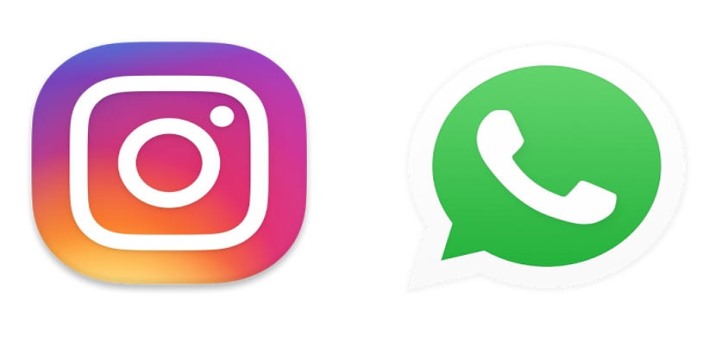
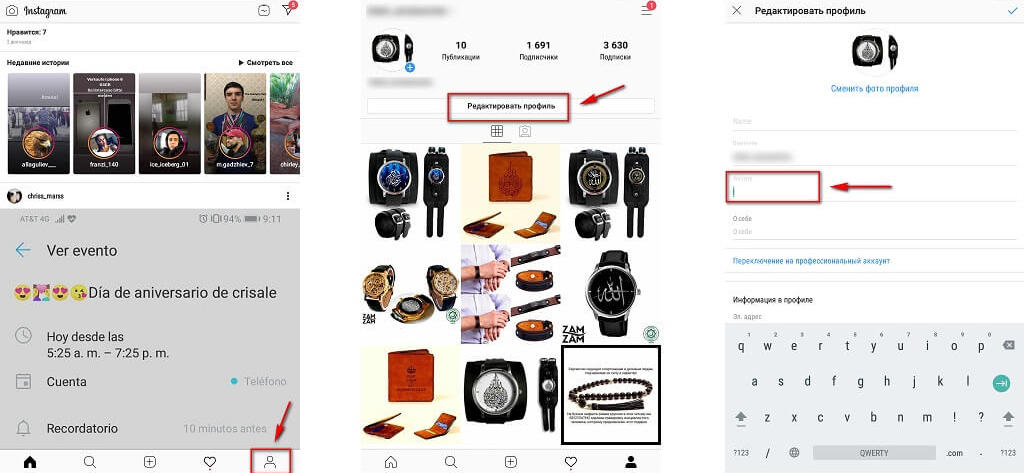
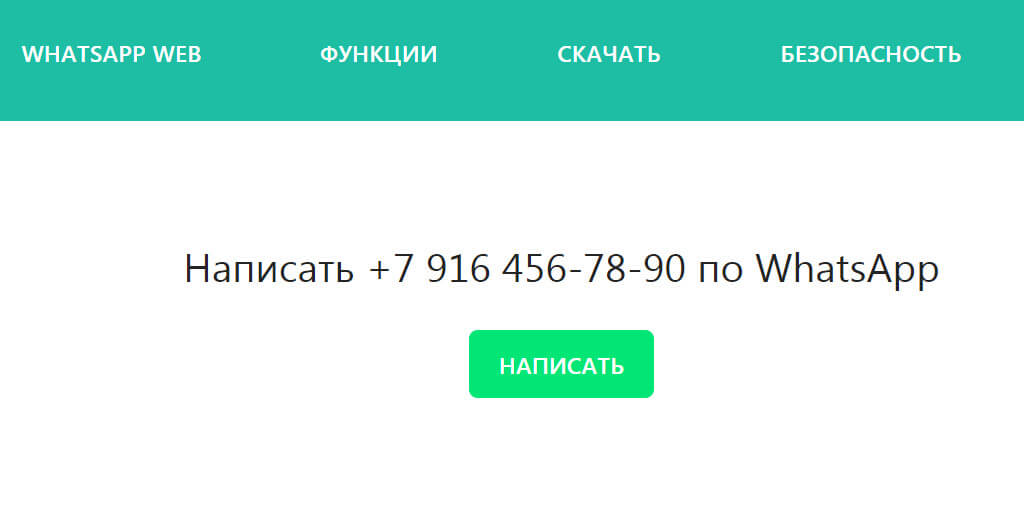
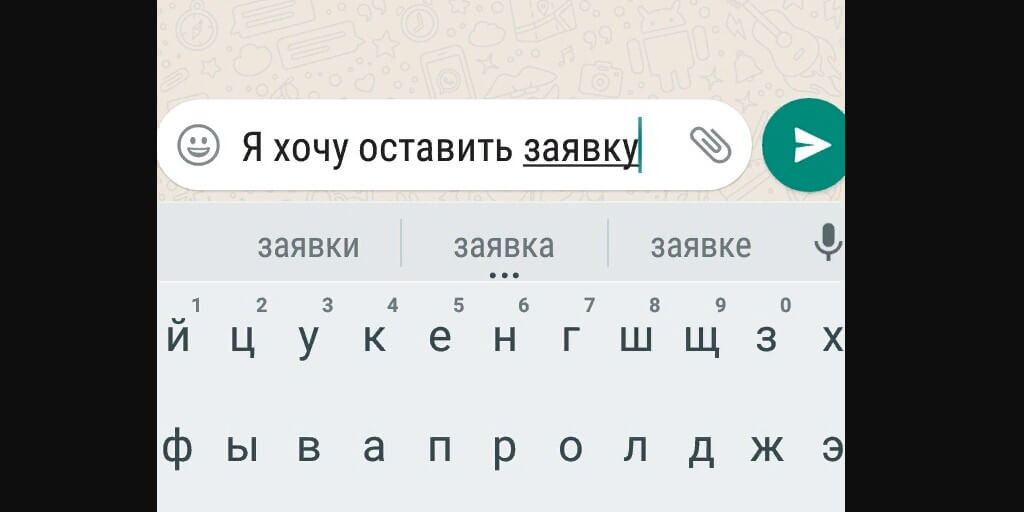
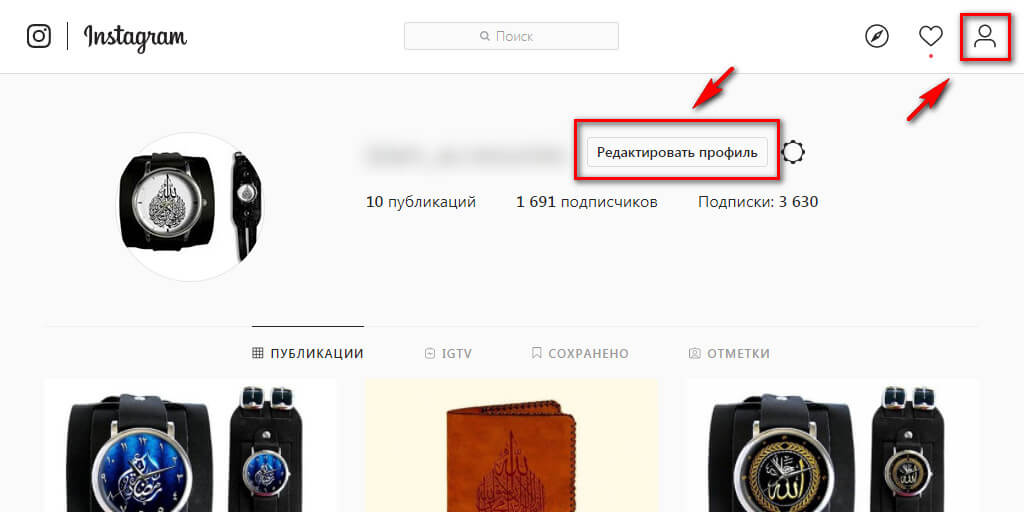
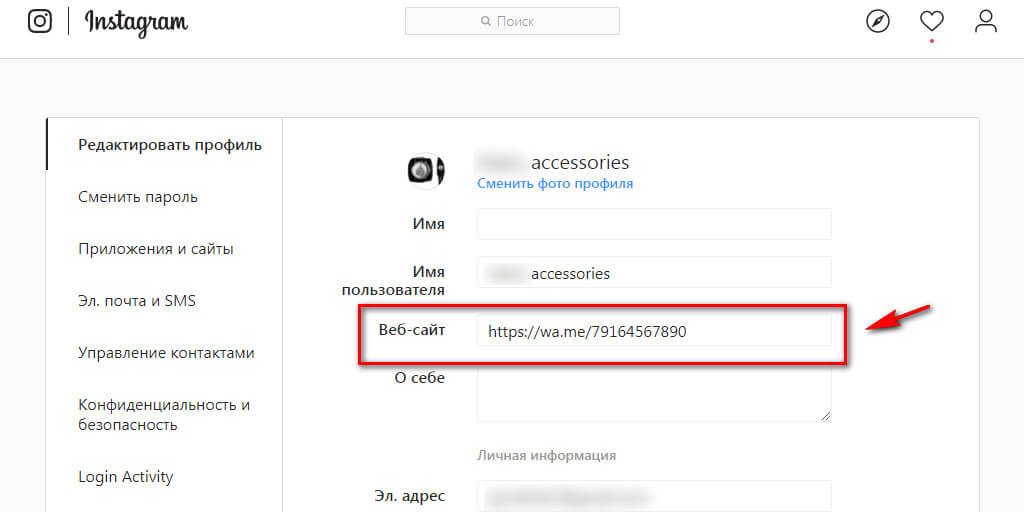
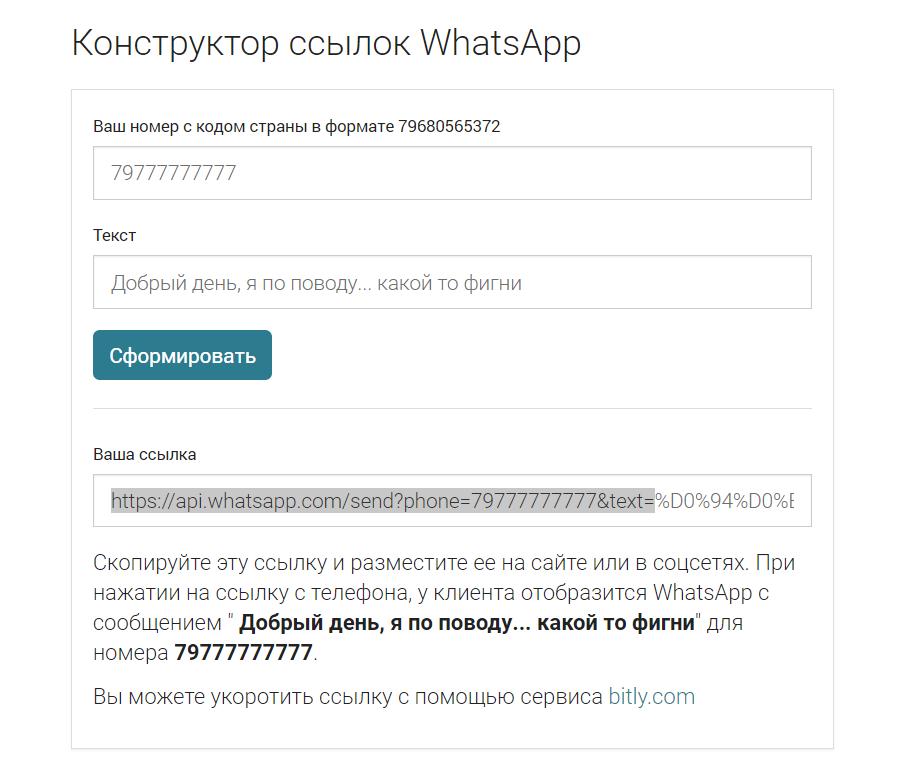
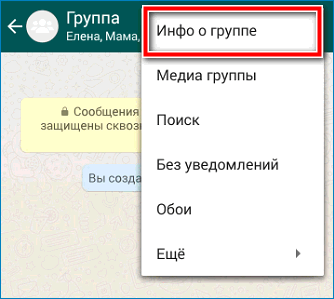
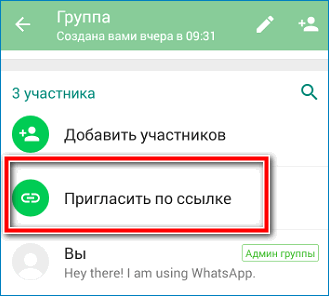
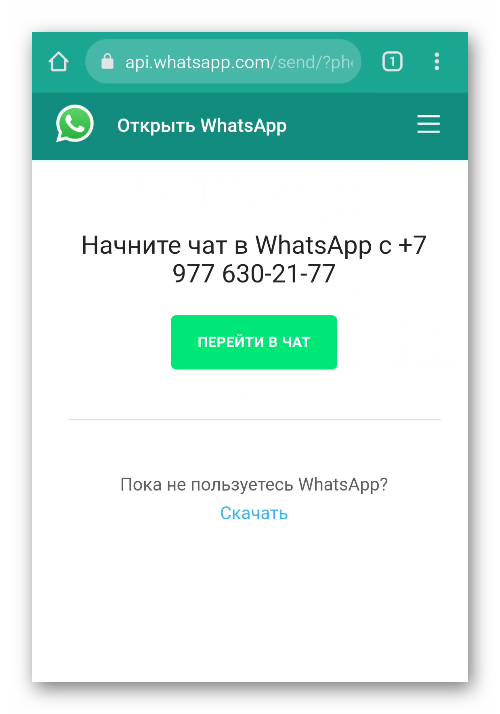
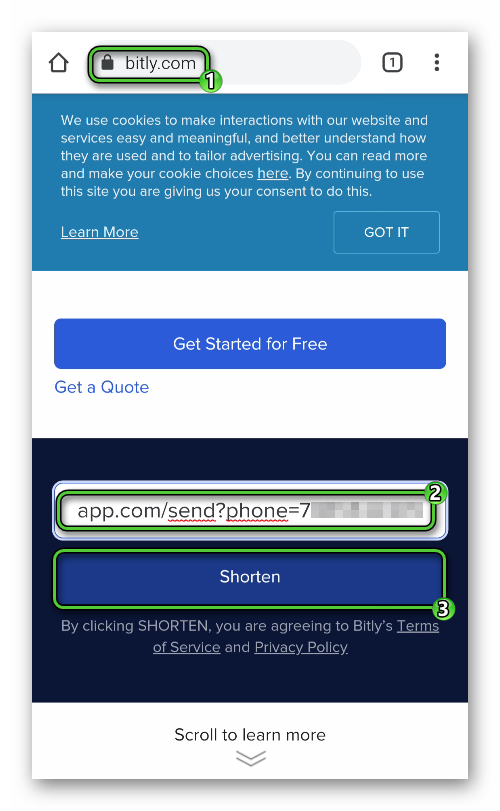
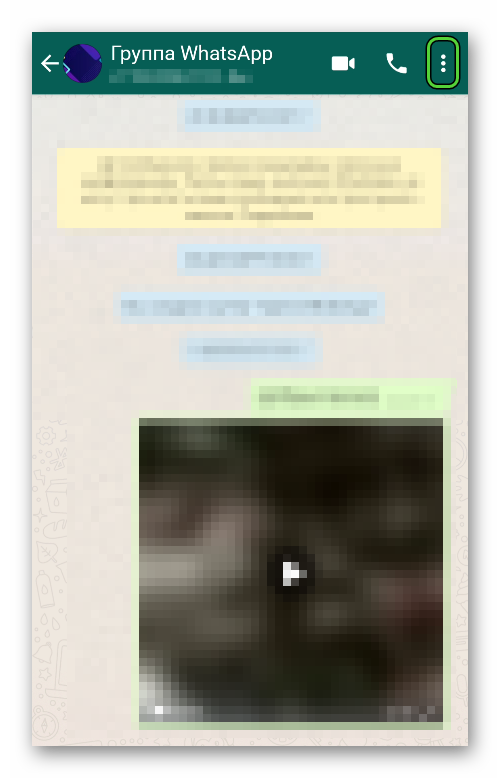
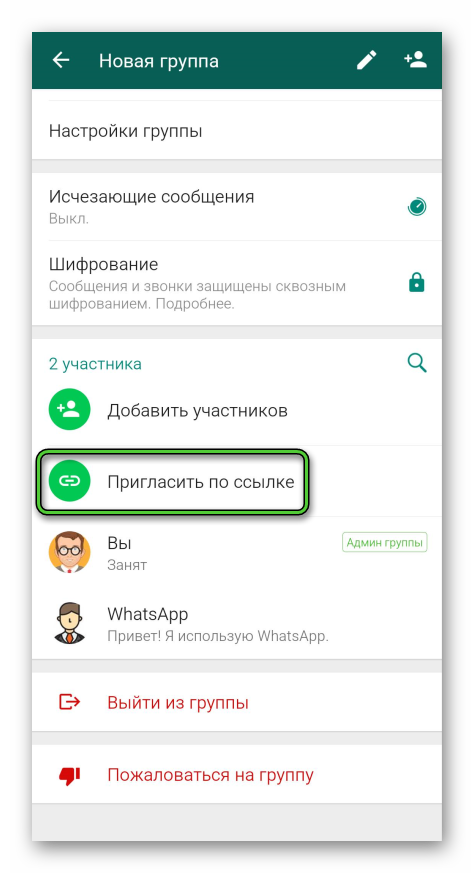
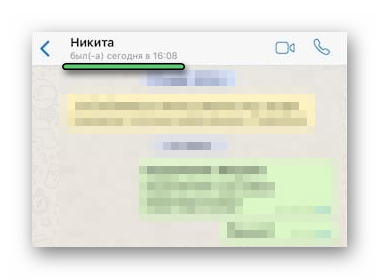
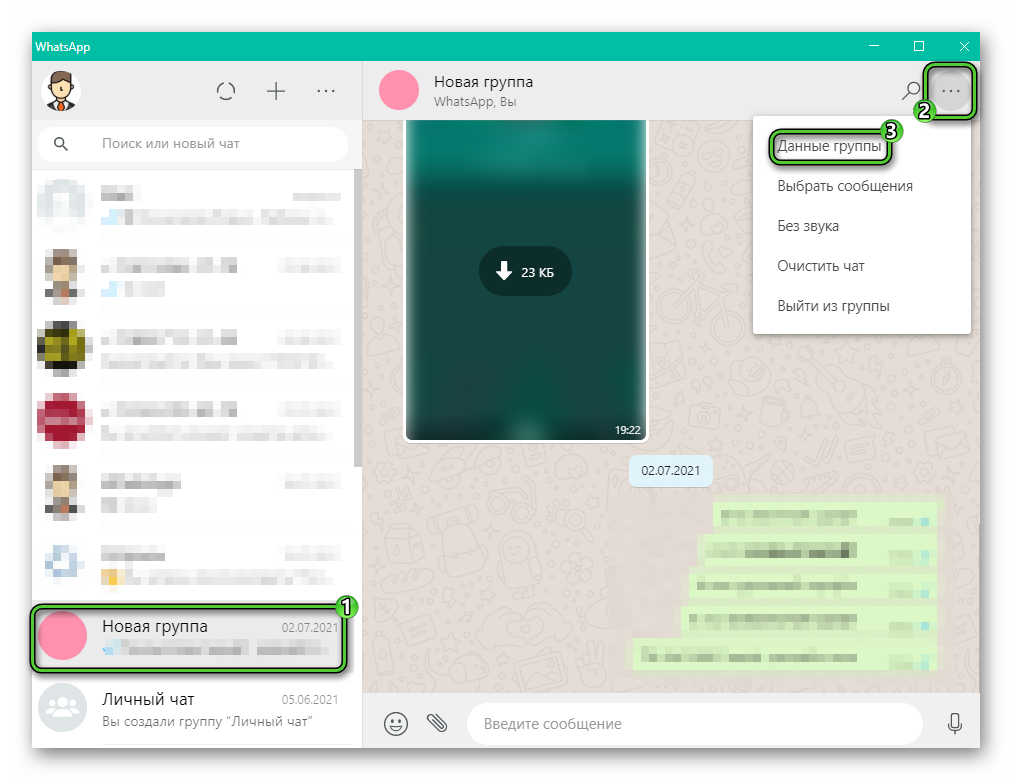
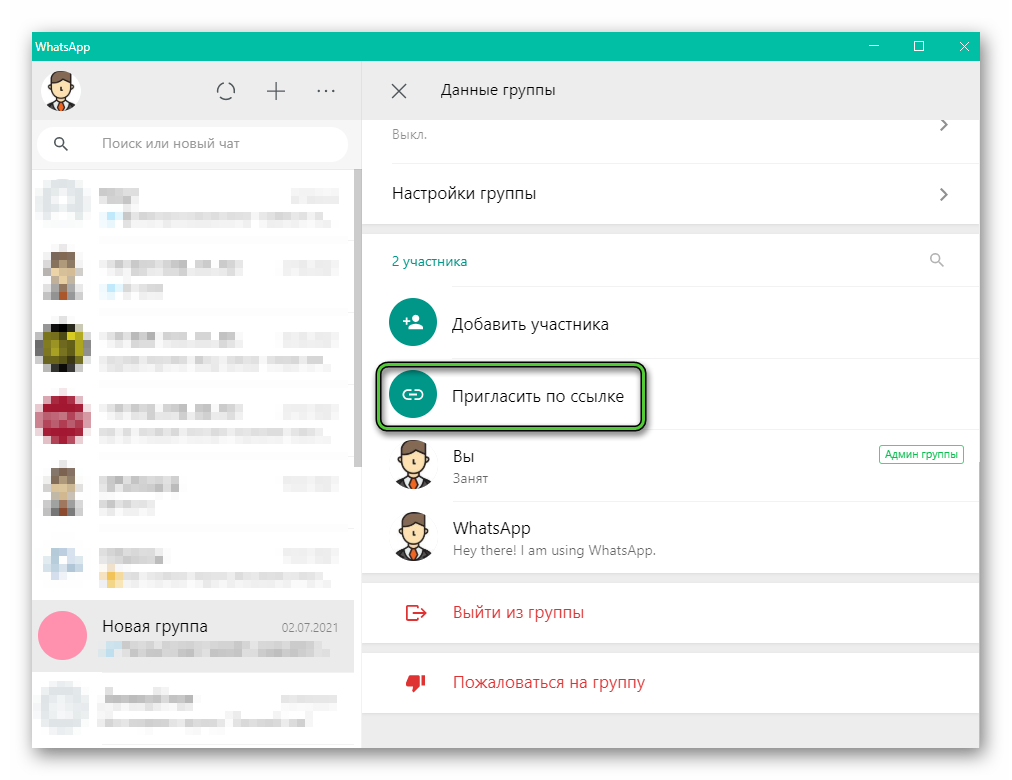
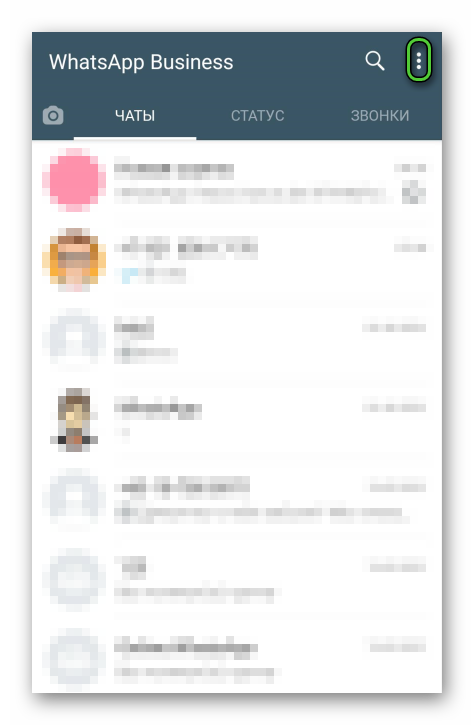
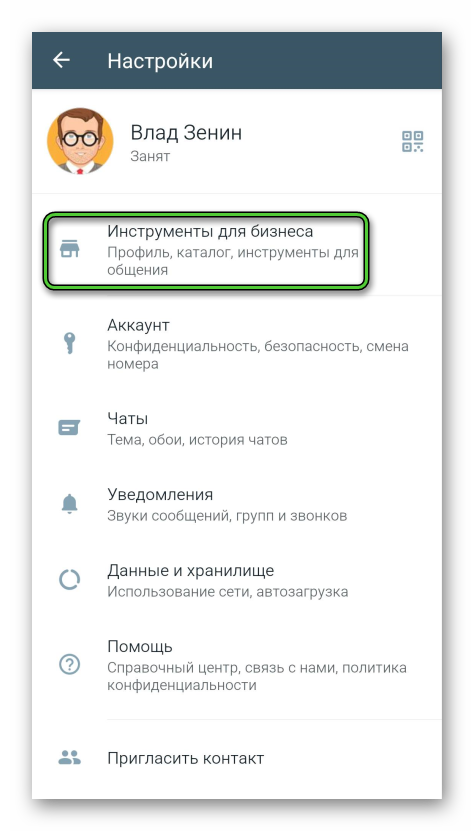
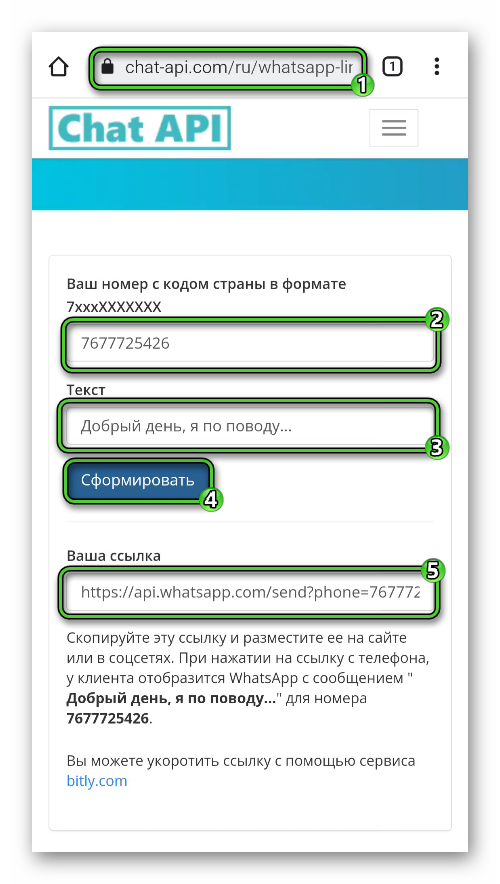
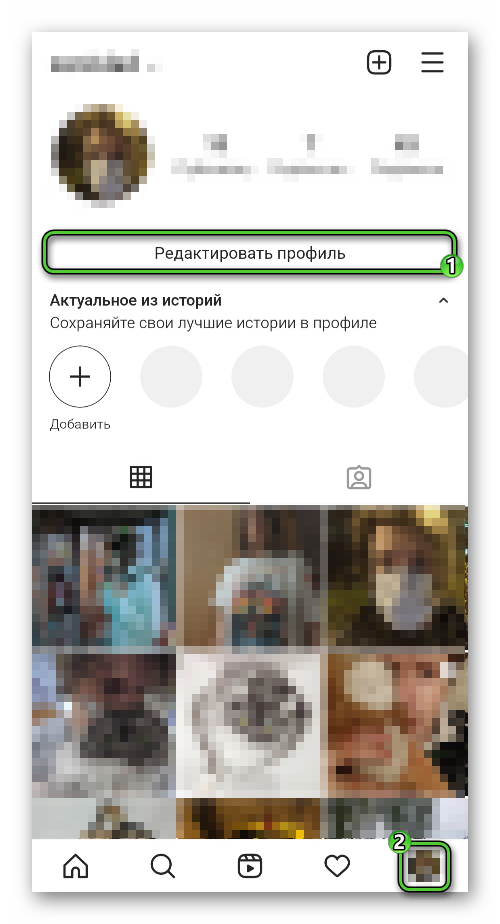
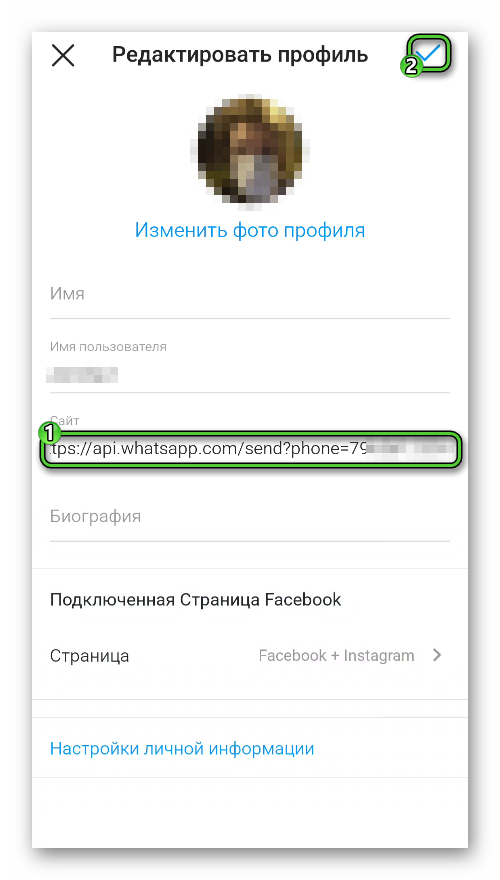


















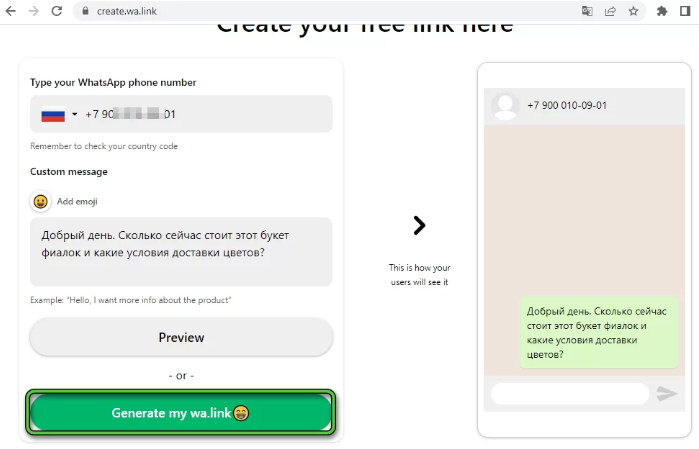





.jpg)
.jpg)
.jpg)
.jpg)